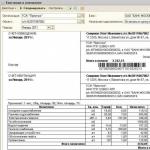Область работы на диске
Создание наклеек на самостоятельно записанные диски – хорошая возможность придать дополнительную эстетику семейному архиву фото- и видеозаписей, а также подспорье в структурировании архива фильмов. Так, если диск попадет в «чужую» коробку, вы сразу это увидите. В этой статье мы расскажем, как это реализовать.
Покупка подходящей бумаги
Практически все лазерные принтеры подходят для печати на самоклеящихся этикетках. Это указано в инструкции к устройству – найдите страницу, на которой перечислены допустимые виды носителей (среди них может быть обычная бумага, фотобумага, наклейки и др.).
Со струйными принтерами сложнее: во-первых, далеко не все модели подходят для такого вида носителей, во-вторых, под конкретную модель нужно будет подбирать подходящие для нее этикетки. В противном случае может понадобиться ремонт оргтехники :)
Обычно самоклеящиеся этикетки для дисков продаются в формате А4 – на одном листе помещается две наклейки, которые уже обрезаны по форме диска. Нужно будет только напечатать на них картинку и наклеить на диск.
Создание обложки в программе Nero CoverDesigner
После того, как будет приобретена подходящая бумага, нужно создать сами изображения, которые будут на нее наноситься. С этой целью могут использоваться разные программы. Расскажем, как работать в самой простой и распространенной – Nero CoverDesigner.
- Запустите программу Nero Burning Rom. Если ее нет, значит нужно скачать и установить.
- В основном меню перейдите во вкладку «Дополнения», а там щелкните на «Сделать наклейку или этикетку»:

- Откроется CoverDesigner. Далее можно выбрать либо готовый шаблон, либо «пустой» вариант, который уже заполнить нужной картинкой и подписью.
- Выберите нужное изображение, настройте его расположение на диске. Можно добавить надпись.

- Когда все будет готово, запускайте печать. Не забудьте проверить, что в настройках правильно указан тип и формат носителя.
Наклеивание этикетки на диск
Это не составит особого труда. Главное сделать это аккуратно. Просто ровно совместите наклейку и внешнюю сторону диска по контуру.

Еще один способ создания наклеек для дисков
Существует более кустарный метод:
- Приобретается специальная бумага.
- В любой программе, работающей с изображениями, создается нужная картинка сразу с учетом краев диска. Например, в Corel или Photoshop. Для нехитрых задач можно обойтись Paint’ом. Если изображение будет вылезать за края этикетки, ничего страшного. Все равно вы наклеите нужную вам область, остальное пойдет в мусорку.
- Теперь самое главное – правильно задать настройки печати перед тем, как давать команду принтеру. Особое внимание типу носителя и разрешению.
Если удалось достать «одиночные» наклейки (когда на одном листке помещается этикетка для одного диска), имейте в виду, что это формат А5, для него следует указать разрешение 140х210.
- Последний шаг – наклеить этикетку на диск.
При таком способе придется покорпеть над тем, чтобы правильно совместить расположение изображения на листе с областью листа-наклейки, которая будет перенесена на диск.
Вместо заключения
В статье мы рассматривали только вариант печати этикеток на обычном домашнем принтере. Существуют устройства со специальным механизмом, который сразу наносит наклейку на диск. Это мы оставили за кадром, так как те, у кого есть такое оборудование, и так знают, как им пользоваться.
Русская | Английская установочная и портативная зарегистрированные версии в одном инсталляторе!
Dataland CD Label Designer 7.1.754 – это программа для создания разнообразных этикеток и обложек для CD/DVD дисков, буклетов, бизнес карточек, конвертов и пр. Весь процесс создания обложки протекает под чутким руководством “мастера”, при этом есть возможность использовать как уже готовые шаблоны (причем допустимо их редактирование), так и применить собственные. При создании обложек на музыкальный диск возможна загрузка названий треков из базы CDDB Интернета. Интерфейс красив, понятен и удобен для комфортной работы. Программа может распечатать обложки в реальном размере, которые идеально подойдут к коробкам от дисков.
Системные требования:
Windows XP | Vista | 7 | 8 | 10 (x86, x64)
Торрент Создание обложек для CD/DVD дисков - CD Label Designer 7.1.754 RePack (& Portable) by ZVSRus подробно:
Основные возможности программы CD Label Designer:
Создание дизайна и распечатка.
Создание передних обложек.
Создание внутренних обложек (также можно распечатать в виде буклета).
Создание задних обложек (с текстом).
Создание обложек для коробок к DVD дискам.
Создание буклетов.
Создание круглых наклеек на диск.
Создание наклеек на диск в виде визиток.
Функция изменения размера.
Информация о переупаковке:
Тип:
Установка | Распаковка. (Портативной версии от ZVSRus)
Язык интерфейса:
Русский | Английский
Активация:
Вылечено (key)
Вырезано:
Прочие локализации.
Ключи командной строки:
Тихая установка русской версии: /VERYSILENT /I /RU
Тихая установка английской версии: /VERYSILENT /I /EN
Тихая распаковка: /VERYSILENT /P
Не создавать ярлык(и) в меню «Пуск»: /VERYSILENT /I /NS
Не создавать ярлык(и) на Рабочем столе: /VERYSILENT /I /ND
Скриншоты Создание обложек для CD/DVD дисков - CD Label Designer 7.1.754 RePack (& Portable) by ZVSRus торрент:



Форматы наклеек на CD и DVD диски
Шаблоны для печати на наклейках StarMaster
| Шаблон для печати из Photoshop | Маска для печати из Corel Draw | Шаблон для печати из программы Nero Cover Designer |
| Размер файла - 49Кб | Размер файла - 16 Кб | Размер файла - 7 Кб 6. Какой формат наклеек нужно выбирать в Nero Cover Desinger? 7. Каким образом ровно приклеить наклейку относительно центра диска? 8. Какие виды прессов для наклеек существуют и где их можно купить? 9. Не отклеится ли со временем наклейка от диска? 10. Не разъест ли клей отражающий слой CD-R диска? 11. Не нарушит ли наклейка балансировку диска? 12. Печатаю на струйном принтере водными чернилами. Не будет ли мазаться картинка если ее потереть пальцем? |